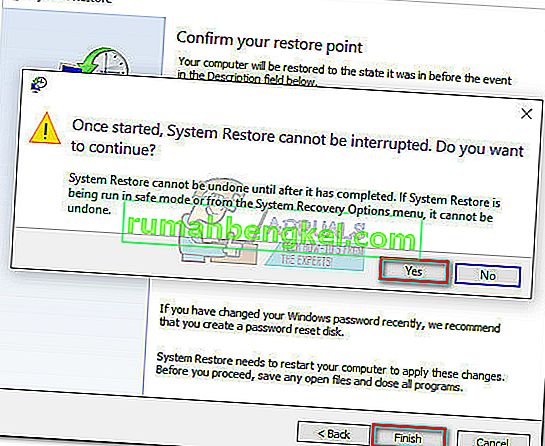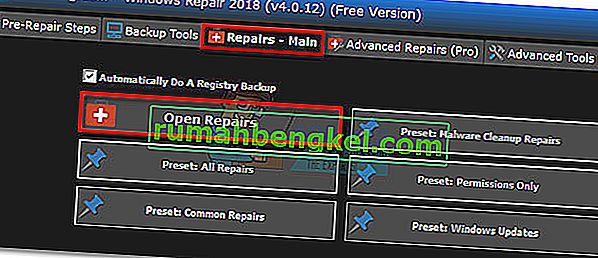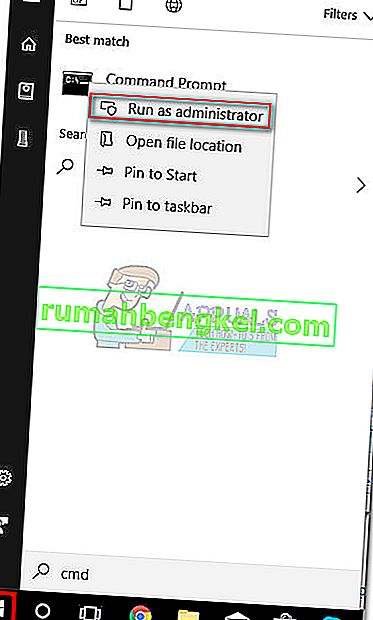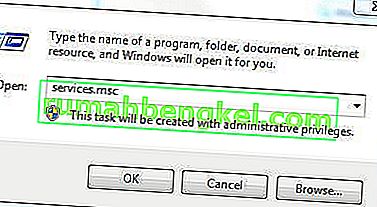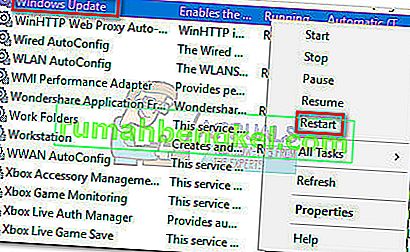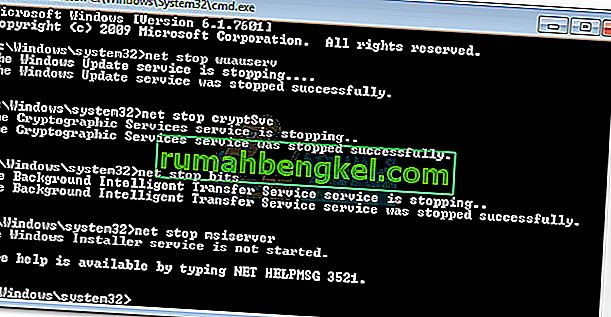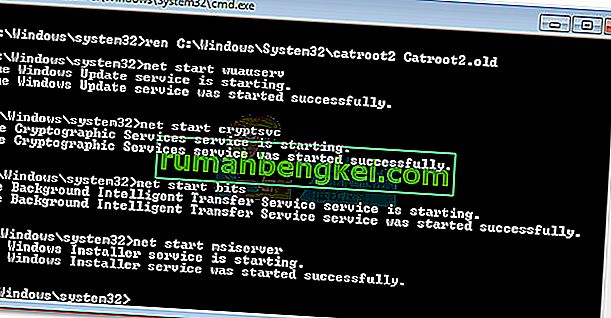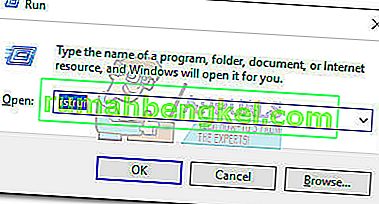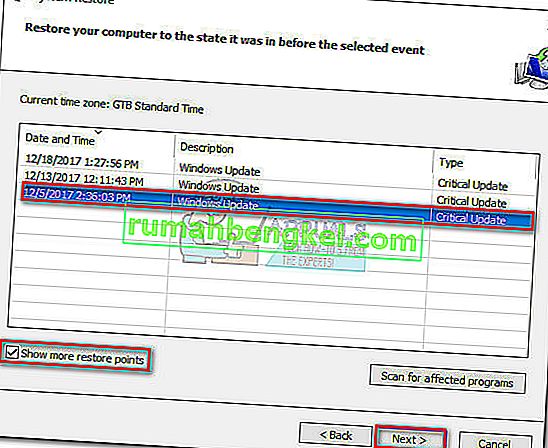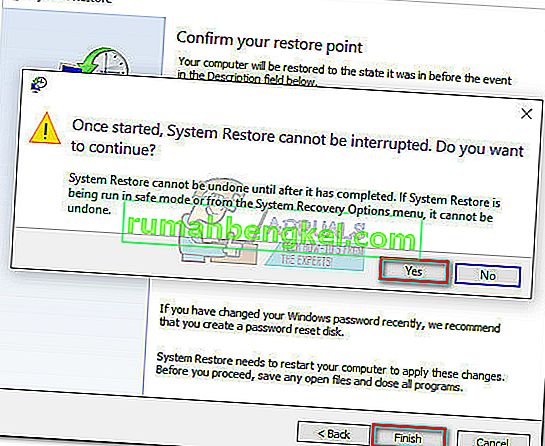Ошибка 0x80070490 - это код состояния, сигнализирующий о повреждении файла или процесса в хранилище системных компонентов или в компонентном обслуживании (CBS) . Эти две службы несут ответственность за запуск и контроль всех операций обновления, связанных с Windows. Любое повреждение или повреждение их файлов может сделать компонент Центра обновления Windows неработоспособным.
Ошибка 0x80070490 чаще всего встречается при применении обновления системы через WU (Центр обновления Windows) или когдаобновление приложения, загруженного из Microsoft Store. Также известно, что проблема возникает при обновлении с Windows 7 и Windows 8.1 до Windows 10. Некоторые пользователи сообщали об ошибке 0x80070490 при попытке приобрести приложение или игру в Microsoft Store.

Причин, которые могут вызвать ошибку 0x80070490 , несколько, но вот краткий список наиболее распространенных причин:
- Сторонний антивирус создает конфликт, препятствующий установке обновления.
- Поврежденные файлы в компонентном обслуживании (CBS) или в хранилище системных компонентов.
- Некоторые службы, требуемые WU, отключены вручную.
- Повреждение файлов реестра.
Теперь, когда мы знаем причины, давайте перейдем к исправлению. Ниже представлен набор методов, которые пользователи сочли эффективными для исправления ошибки 0x80070490 . Пожалуйста, следуйте каждому методу по порядку, пока не найдете исправление, которое подходит для вашей ситуации. Давай начнем.
Примечание. Если вы не получали эту ошибку в отношении обновлений Windows, вы все равно можете воспользоваться приведенными ниже методами, поскольку они могут решить проблему. Но имейте в виду, что единственная цель этого руководства посвящена устранению ошибки 0x80070490 в отношении обновлений Windows и сбоев обновлений из приложений, загруженных через Microsoft Store. Код ошибки 0x80070490 также можно встретить на консолях Xbox, но приведенные ниже методы, очевидно, не будут работать на игровой консоли.
Метод 1: отключение сторонних антивирусных пакетов
Прежде чем приступить к устранению неполадок с помощью описанных ниже методов, важно выполнить перекрестную проверку на наличие конфликта программного обеспечения. WU (Центр обновления Windows) предназначен для работы со встроенным решением безопасности ( Защитником Windows ). Если у вас установлен сторонний антивирусный пакет, убедитесь, что встроенное решение отключено, чтобы избежать конфликтов программного обеспечения.
Примечание. Если у вас нет внешнего антивируса, сразу переходите к способу 2 .
Но даже если Защитник Windows отключен, некоторые внешние антивирусные пакеты не могут быстро предоставить необходимые разрешения для завершения обновлений. Чтобы убедиться, что это не проблема, вызванная вашим антивирусом, отключите в нем постоянную защиту и брандмауэр. Затем перезагрузите компьютер и попробуйте снова применить обновление.
Если обновление завершится успешно, вам потребуется переустановить сторонний антивирус или поискать лучший вариант. Если вы столкнулись с той же ошибкой 0x80070490, перейдите к методу 2.
Метод 2: восстановление WU с помощью пакета восстановления Windows
Windows Repair - это бесплатный инструмент для ремонта «все в одном», который, как известно, решает большинство распространенных проблем с Windows, включая проблемы, связанные с Центром обновления Windows. Он совместим со всеми последними версиями Windows и автоматизирует многие действия по устранению неполадок.
Стратегия восстановления для WU работает очень хорошо и может быть развернута из бесплатной версии Windows Repair. Вот краткое руководство о том, как восстановить службы Центра обновления Windows с помощью Windows Repair:
- Загрузите и установите Windows Repair по этой ссылке (здесь).
- Откройте Windows Repair, выберите вкладку Repair - Main и нажмите Open Repairs .
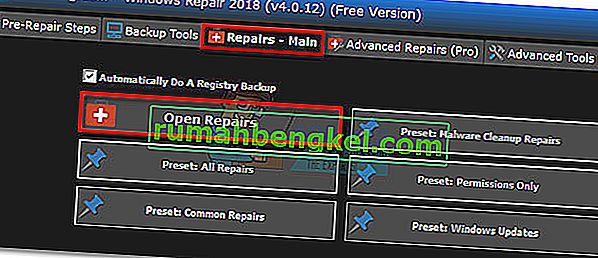
- В окне « Ремонт» используйте раскрывающееся меню в разделе « Ремонт», чтобы выбрать предустановку Windows Updates . После выбора стратегии восстановления нажмите кнопку « Начать ремонт» и дождитесь завершения процесса.

- Перезагрузите компьютер и посмотрите, появляется ли то же сообщение об ошибке при установке обновления Windows. Если вы все еще видите ошибку 0x80070490 , перейдите к способу 3 .
Метод 3: запустите сканирование проверки системных файлов
К счастью, в Windows есть надежный встроенный инструмент, который обычно помогает решать проблемы с повреждением, связанные с ошибкой 0x80070490 . Средство проверки системных файлов выполнит сканирование реестра и попытается восстановить все поврежденные файлы реестра. Средство проверки системных файлов доступно через командную строку, но команда будет работать только в том случае, если у пользователя есть права администратора. Вот краткое руководство о том, как запустить сканирование System File Checker :
- Щелкните панель « Пуск» в левом нижнем углу и выполните поиск по запросу « cmd ». Затем щелкните правой кнопкой мыши Командную строку и выберите Запуск от имени администратора.
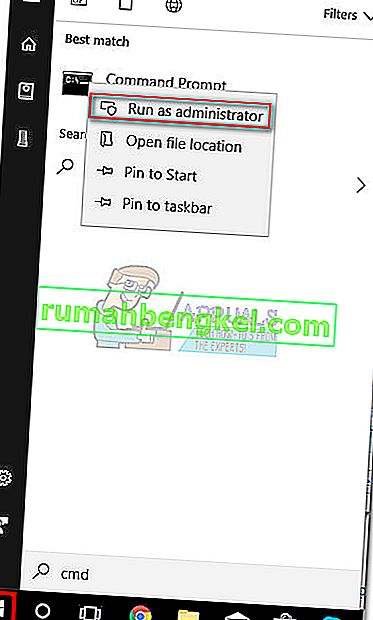
- В командной строке введите « sfc / scannow» инажмите Enter. Это запустит общесистемный поиск, который будет сканировать поврежденные файлы. Сядьте и дождитесь завершения процесса, так как он может занять более 20 минут.

- После того, как средство проверки системных файлов завершит сканирование, проверьте, не сообщает ли он, что хранилище CBS повреждено. Если он действительно поврежден, вставьте команду Dism ниже и нажмите Enter :
Dism / Online / Cleanup-Image / RestoreHealth
Примечание . Если вы не видите упоминания о повреждении в CBS, нет необходимости запускать команду Dism, поскольку она не даст никаких результатов. Вместо этого продолжайте шаги, указанные ниже.
- Когда вы увидите, что очистка завершена, вы можете закрыть командную строку. Затем нажмите клавишу Windows + R, чтобы открыть окно « Выполнить» . Введите « services.msc » и нажмите Enter, чтобы открыть окно « Службы» .
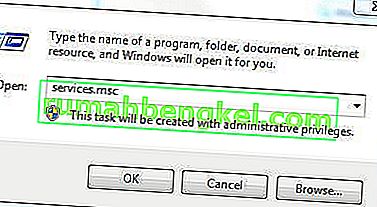
- В окне «Службы» найдите запись Центра обновления Windows , щелкните ее правой кнопкой мыши и выберите «Перезагрузить». После перезапуска службы повторите процедуру с установщиком модуля Windows.
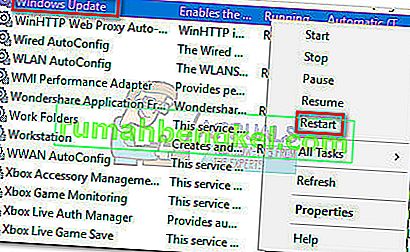
- После перезапуска обеих служб попробуйте выполнить обновление еще раз и посмотрите, по-прежнему ли вы сталкиваетесь с ошибкой 0x80070490 . Если ошибка не исчезла, перейдите к способу 4 .
Метод 4: сброс компонентов WU вручную
Если описанные выше методы не увенчались успехом, у нас есть еще одна процедура, которую нужно попробовать, прежде чем перейти к последнему средству (восстановление системы). Ручной сброс компонентов Центра обновления Windows - довольно длительный процесс, но обычно он успешно удаляет все неоткрытые поврежденные файлы, которые мешают обновлению.
Эта процедура включает в себя отключение основных служб WU вручную с помощью командной строки. После этого мы переименуем папки SoftwareDistribution и Catroot2 , чтобы заставить Windows воссоздать необходимые компоненты обновления.
Примечание . Папки catroot2 и SoftwareDistibution необходимы для процесса Центра обновления Windows. При каждом обновлении через Центр обновления Windows папка catroot2 отвечает за хранение подписей пакета Центра обновления Windows. Переименование папки catroot2 заставит Windows создать новую папку и удалить все поврежденные файлы из процесса обновления.
Наконец, мы снова включим службы обновления и надеемся, что проблема будет решена. Вот краткое руководство по всему этому:
- Щелкните панель « Пуск» в левом нижнем углу и выполните поиск по запросу « cmd ». Затем щелкните правой кнопкой мыши Командную строку и выберите Запуск от имени администратора.
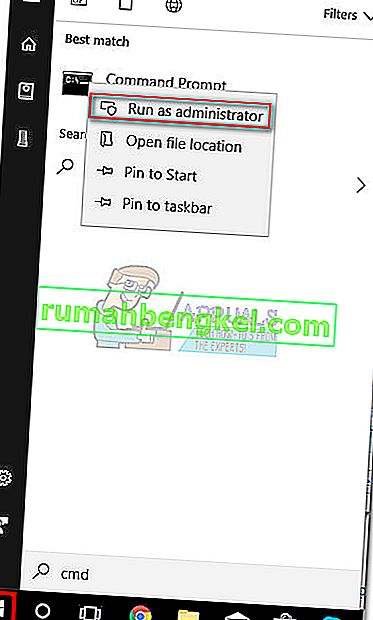
- В командной строке с повышенными привилегиями мы собираемся по очереди останавливать службы BITS , Cryptographic , MSI Installer и Windows Update . Для этого введите (или вставьте) приведенные ниже команды в командную строку и нажимайте Enter после каждой:
чистая остановка wuauserv
чистая остановка cryptSvc
чистые стоповые биты
net stop msiserver
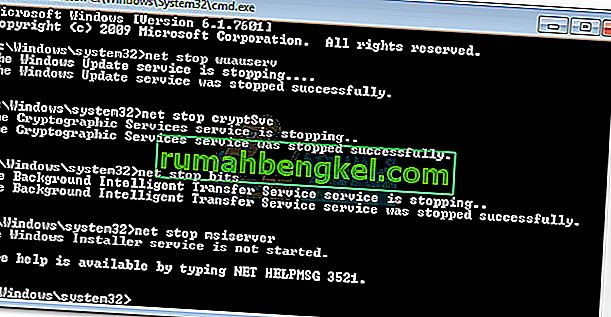
- С отключенными службами переименуем папки Catroo2 и SoftwareDistribution. Самый быстрый способ сделать это - также через командную строку. Вставьте следующие команды в окно командной строки с повышенными привилегиями и нажимайте Enter после каждой:
ren C: \ Windows \ SoftwareDistribution SoftwareDistribution.old
ren C: \ Windows \ System32 \ catroot2 Catroot2.old

- Пришло время перезапустить службы, которые мы ранее отключили. Введите следующие команды в командной строке и нажимайте Enter после каждой:
чистый старт wuauserv
чистый старт cryptSvc
чистые стартовые биты
чистый запуск msiserver
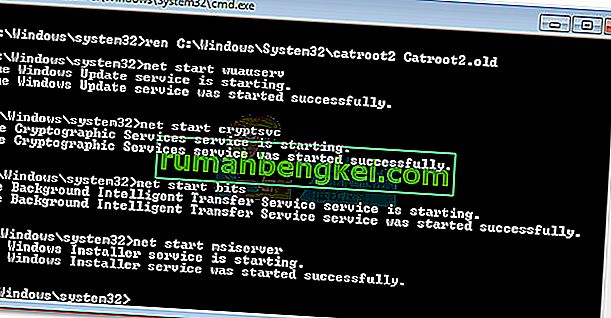
- Вот и все. Закройте командную строку, перезагрузите компьютер и попробуйте снова выполнить обновление. Если он не работает с той же ошибкой 0x80070490 , перейдите к последнему методу.
Метод 5: восстановление системы
Если ни один из вышеперечисленных методов не помог устранить ошибку 0x80070490ошибка, давайте попробуем восстановить Windows до предыдущей версии, с которой Центр обновления Windows работал нормально.
Восстановление системы - это инструмент восстановления, который позволяет отменить определенные изменения, внесенные в вашу операционную систему. Думайте об этом как о функции «отмены» для наиболее важных частей Windows. Если рассматриваемая программа ранее работала должным образом, приведенные ниже шаги должны устранить любые ошибки реестра и другие изменения ОС, которые могли вызвать ошибку 0xe06d7363 .
Вот краткое руководство по восстановлению системы до предыдущей точки:
- Нажмите клавишу Windows + R, чтобы открыть команду «Выполнить». Введите rstrui и нажмите Enter, чтобы открыть Восстановление системы.
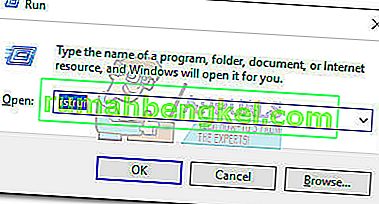
- Нажмите « Далее» в первом окне, а затем установите флажок « Показать дополнительные точки восстановления» . Выберите точку восстановления до того, когда приложение начало работать со сбоями, и нажмите кнопку Далее .
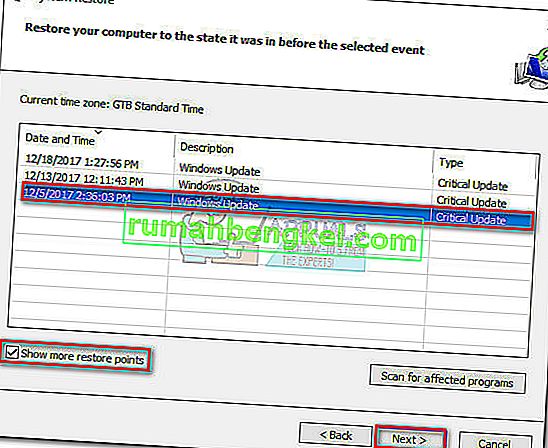
- Нажмите « Готово», а затем нажмите « Да» при следующем запросе, чтобы начать процесс восстановления. Когда восстановление будет завершено, ваш компьютер автоматически перезагрузится. После перезагрузки ваша ОС будет восстановлена до ранее выбранной версии, и ошибка 0xe06d7363 должна быть удалена.